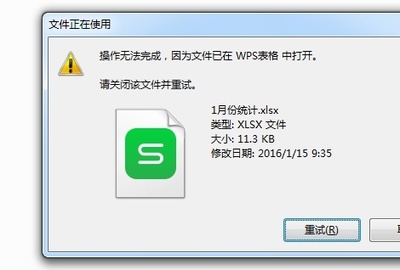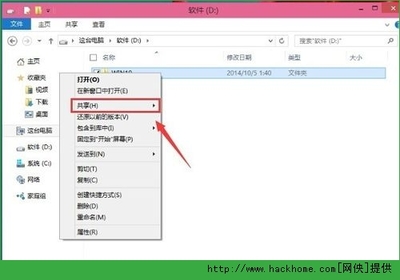发布时间:2022年04月15日 01:42:10分享人:青春期来源:互联网21
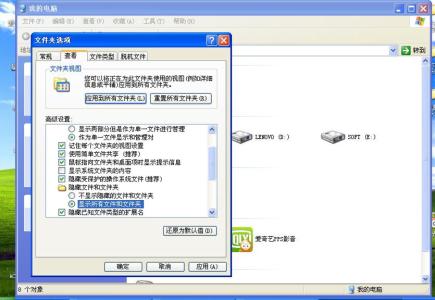
如何查看隐藏的文件和文件夹――简介
前言:
系统里有很多隐藏的文件或文件夹,默认情况下我们是看不到的。
那么,怎么查看这些隐藏的文件或文件夹呢?
如何查看隐藏的文件和文件夹――方法/步骤
如何查看隐藏的文件和文件夹 1、
打开【我的电脑】;
如何查看隐藏的文件和文件夹 2、
单击“工具”-“文件夹选项”;
如何查看隐藏的文件和文件夹 3、
单击“查看”;
系统默认隐藏受保护的操作系统文件;
不显示隐藏的文件和文件夹
如何查看隐藏的文件和文件夹_显示隐藏文件夹
如何查看隐藏的文件和文件夹 4、
按需取消“隐藏受保护的操作系统文件”的勾选;
选中“显示所有文件和文件夹”;
单击“确定”;
如何查看隐藏的文件和文件夹 5、
即可看到隐藏的文件和文件夹了。
如何查看隐藏的文件和文件夹――注意事项
首先感谢亲们支持,为了便于查阅小编的其它分享,请点一下右上角的“有用”及“收藏”图标,并添加关注,谢谢!
案例系统环境:Windows XP
关键字:怎么查看隐藏文件夹、如何查看隐藏文件夹、怎样查看文件夹里的隐藏文件、隐藏的文件或文件夹怎么查看
爱华网本文地址 » http://www.413yy.cn/a/8104180103/201484.html
更多阅读

怎么把隐藏的文件夹找出来——简介怎么把隐藏的文件夹找出来?其实文件夹和文件被隐藏了,都可以利用资源管理器的设置将隐藏文件和文件夹找出来,设置方法非常简单。怎么把隐藏的文件夹找出来——工具/原料电脑怎么把隐藏的文件夹找出
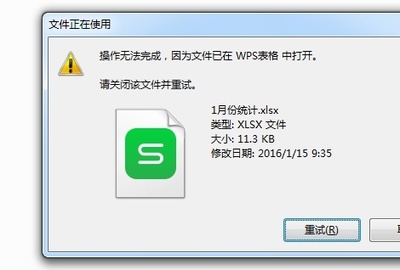
桌面上的文件夹或者程序无法删除怎么办?——简介很多朋友都遇到果桌面上的文件夹或者程序怎么都无法删除的情况,有的时候删除了还马上出来,让大家很头疼,当出现桌面上的文件夹或者程序无法删除这种情况该怎么办呢?桌面上的文件夹或者程

如何找到隐藏文件夹——简介在默认情况下Windwos是不显示隐藏文件夹的,如果想要查看隐藏的文件夹,通常的做法是通过文件夹选项菜单的设置来显示隐藏文件夹。具体实现方法步骤如下。如何找到隐藏文件夹——方法/步骤如何找到隐藏文件

怎么查看隐藏文件夹——简介在我们的电脑中,因各种原因,会产生许多的隐藏文件夹。而无法查看隐藏文件夹,也是电脑的初始设置。小编在这里,介绍下,怎么查看隐藏文件夹:怎么查看隐藏文件夹——方法/步骤怎么查看隐藏文件夹 1、首先打开我的
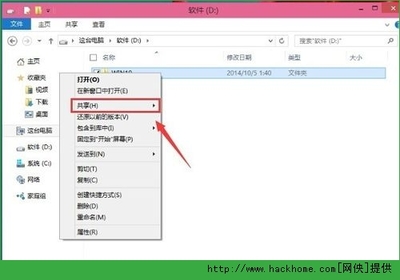
如何对文件夹进行加密?——简介相对于word、excel表格等相关的办公软件,加密都是相对简易的,但是,对文件夹进行加密,确实很多人都不会的,现在,我来演示一下如何对文件夹进行加密,以保障文件的安全。如何对文件夹进行加密?——工具/原料一台w
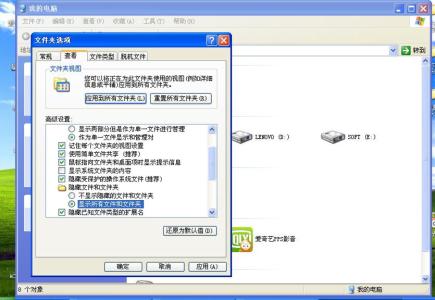
 爱华网
爱华网